如果您不止是自己需要使用云电脑,而且需要为其他人购置和管理云电脑,那么您可以在无影云电脑个人版(原标准版)中创建团队,邀请团队成员加入,并为团队成员获取和分配云电脑。
引导式教学
请查看以下引导式教学,了解如何在无影云电脑个人版中创建团队,为团队成员获取和分配云电脑,以及管理团队。为获得最佳体验,请在新窗口中打开查看。
常见问题
如何购买团队云电脑?
您可以在无影的Windows、macOS或Web客户端内为团队购买云电脑。
根据需要使用的无影客户端执行以下操作之一:
在客户端中登录个人版后,在首页右上角点击团队管理图标。
在团队管理首页上,在您有管理权限的团队小卡片上点击管理。
在团队管理页面的左侧导航栏中点击云电脑。
在云电脑页面上,将鼠标悬浮在创建云电脑按钮上,选择购买云电脑,并按照屏幕提示完成后续操作。
为团队购买的云电脑,需要先由团队管理员分配给团队成员,然后由成员在客户端内使用。关于为团队购买和分配云电脑的详细方法说明,请参见管理员指南。
云电脑是否支持多端登录?
云电脑支持通过无影软件客户端和小程序来连接和使用云电脑,具体包括:
Windows客户端(6.6.0或以上版本)
macOS客户端(6.6.0或以上版本)
Web客户端
Android客户端(6.1.0或以上版本)
iOS客户端(6.1.0或以上版本)
支付宝小程序
微信小程序
如需使用客户端,请前往无影客户端下载页。如需使用小程序,请在支付宝或微信内搜索。
为什么我无法为团队购买更多云电脑?
可能的原因是已达到购买数量上限。您最多可为您创建的所有团队合计购买300台云电脑,即您所有团队名下的以下云电脑总数不超过300台:
未激活的云电脑:包括从经销商处购买后在该团队下兑换的,和管理员已购买但尚未分配给用户的。
已激活的云电脑:即团队已购买且已分配给用户的。
已过期但处于15天保留期内的云电脑。
为什么在阿里云退订中心无法找到我的订单?
可能的原因包括:
如果是个人云电脑或者已经分配给成员的团队云电脑(即已激活的团队云电脑):请检查是否满足阿里云产品退订条件。另外,订单有可能归属于其他分类下,请尝试使用不同的筛选条件,例如五天无理由退订、非全额退订等。
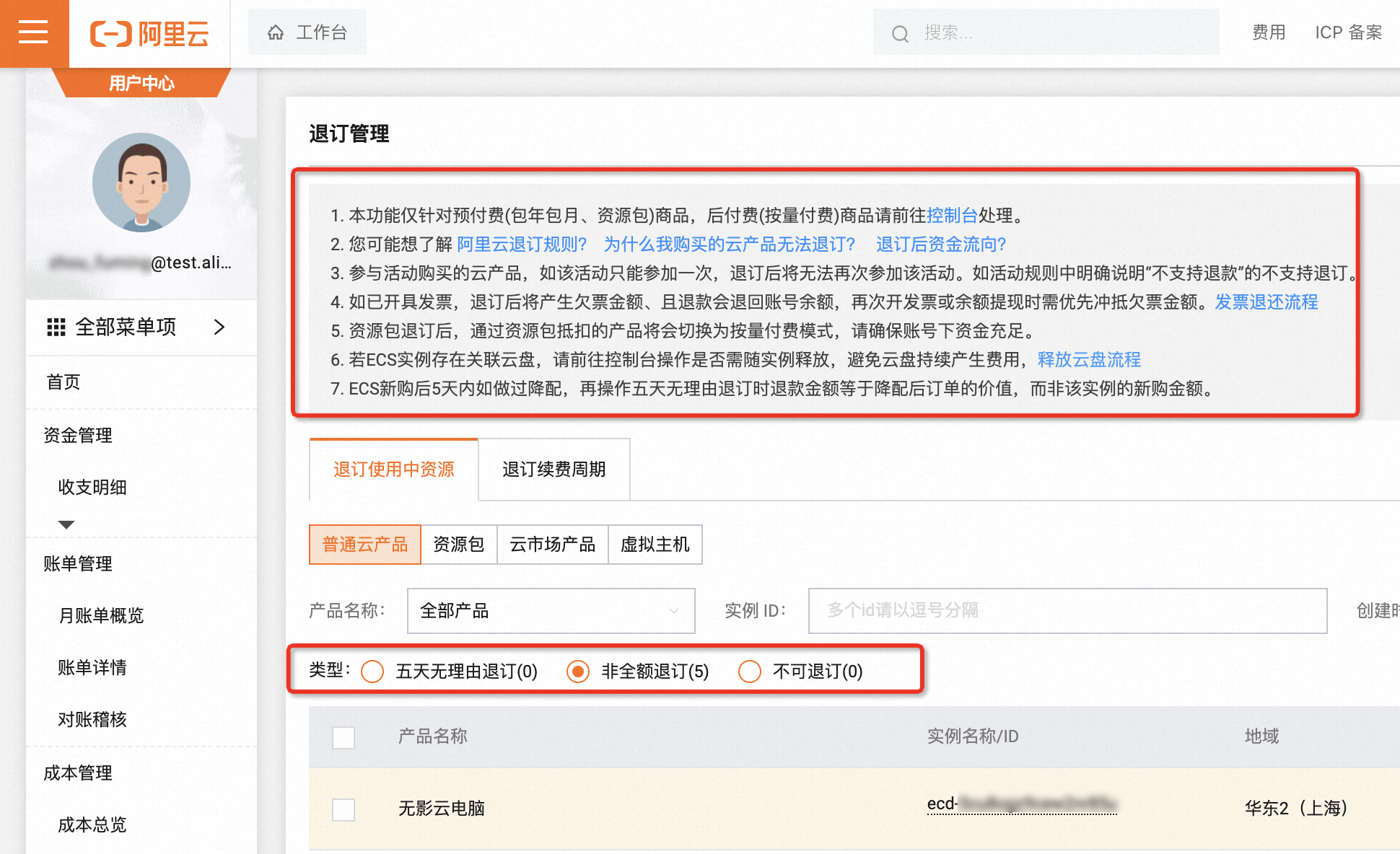
如果是尚未分配给成员的团队云电脑(即尚未激活的团队云电脑):只有分配后才会开始计费,同时产生订单记录,因此需要先完成云电脑的分配才能退订。
如何续费团队云电脑?
您可以在无影的Windows、macOS或Web客户端内为团队云电脑续费。
在客户端中登录个人版后,在首页右上角点击团队管理图标。
在团队管理首页上,在您有管理权限的团队小卡片上点击管理。
在团队管理页面的左侧导航栏中点击云电脑。
在云电脑页面上,将鼠标悬浮在待续费云电脑的名称上,并在弹出菜单中选择。
在续费云电脑页面上,选择续费时长,并确认需要续费的云电脑信息、续费后的可用时长以及到期时间。确认无误后,点击立即下单。
在支付页面确认待支付金额,并点击订购。
如有更多疑问,请参见常见问题。
